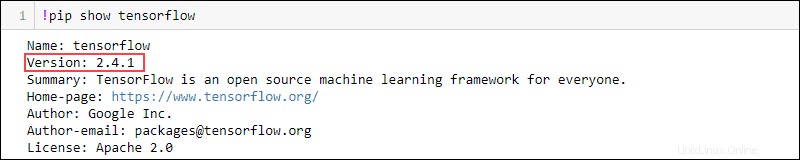はじめに
TensorFlowは、最も有名な機械学習パッケージの1つです。ビルドごとにオプションが異なるため、システム上にあるバージョンを知ることは非常に重要です。インストール方法に応じて、TensorFlowのバージョンを確認する方法は複数あります。
この記事では、TensorFlowのバージョンを6つの異なる方法で確認する方法を示しています。
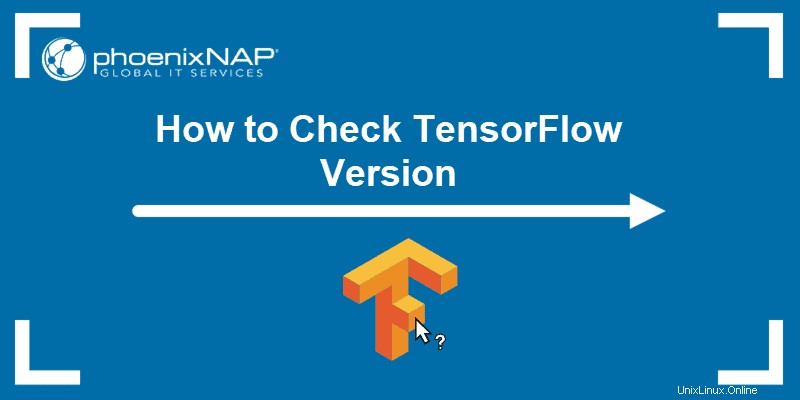
前提条件
- インストールされたPython2またはPython3
- TensorFlowをインストールしました(ガイドをお試しください:CentOSにTensorFlowをインストールする方法、UbuntuにTensorFlow GPUをインストールする方法)
- CLIまたはIDEへのアクセス
PythonでTensorFlowのバージョンを確認する
TensorFlowのバージョンを確認する最も簡単な方法は、PythonIDEまたはコードエディターを使用することです。ライブラリには、基本情報を表示するための組み込みメソッドがあります。
PythonでTensorFlowバージョンを印刷するには、次のように入力します。
import tensorflow as tf
print(tf.__version__)TensorFlowの新しいバージョン
TensorFlow 2.xバージョンは、TensorFlowバージョンを印刷するための方法を提供します。
システム上にあるものを確認するには、次を使用します:
import tensorflow as tf
print(tf.version.VERSION)TensorFlowの古いバージョン
TensorFlow 1.xには、ライブラリのバージョンをチェックするためのわずかに異なる方法があります。次のコマンドを実行して、Pythonで古いTensorFlowビルドのバージョンを印刷します:
import tensorflow as tf
print(tf.VERSION)CLIでTensorFlowのバージョンを確認する
pythonを使用してCLIでPython呼び出しを介してTensorFlowバージョンを表示します 指図。 -cを使用する オプションはコードを実行します。
マシンにPythonの複数のインスタンスがインストールされている場合は、 python<version>を使用します コマンド。
LinuxターミナルでTensorFlowのバージョンを確認する
次のコマンドを実行して、ターミナルでTensorFlowバージョンを印刷します:
python -c 'import tensorflow as tf; print(tf.__version__)'システムにPythonのインスタンスが複数ある場合は、次を使用します。
python<version> -c 'import tensorflow as tf; print(tf.__version__)'例:

WindowsコマンドラインでTensorFlowのバージョンを確認する
次のコマンドを実行して、コマンドラインにTensorFlowのバージョンを表示します:
python -c "import tensorflow as tf; print(tf.__version__)"
pythonにバージョン番号を追加して、Pythonの特定のバージョンを確認します コマンド:
python<version> -c "import tensorflow as tf; print(tf.__version__)"PipでTensorFlowのバージョンを確認する
Pythonライブラリをインストールする最も一般的な方法は、pipパッケージマネージャーを使用することです。 pipを使用してバージョンを印刷する方法は2つあります。
方法1:pipshowを使用する
pip show コマンドは、インストールされているパッケージの情報を出力します。
TensorFlowデータを表示するには、次のコマンドを実行します:
pip show tensorflow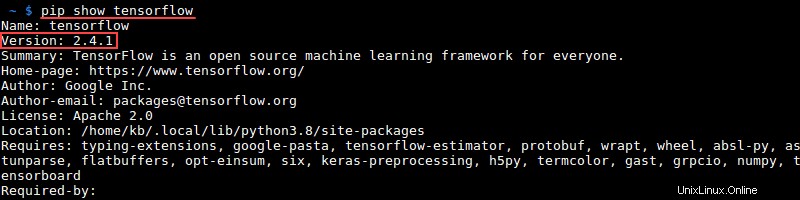
方法2:pipリストを使用する
pip list コマンドは、 pip installを使用してインストールされたすべてのパッケージを表示します 。 Linuxでは、grepコマンドを使用して結果を除外します。
pip list | grep tensorflow
Windowsの場合は、 findstrを使用します pip listをフィルタリングするには 結果:
pip list | findstr "tensorflow"
仮想環境でTensorFlowのバージョンを確認する
TensorFlowのドキュメントでは、仮想環境を介してプラットフォームをインストールすることを推奨しています。バージョンを確認する前に、仮想環境をアクティブにしてください。
ステップ1:仮想環境をアクティブ化する
仮想環境をアクティブ化するには、OSに適切なコマンドを使用します。
Linuxの場合、次を実行します:
virtualenv <environment name>Windowsの場合、次を使用します:
<environment name>\Scripts\activate環境はCLIにアクティブとして表示されます:

ステップ2:バージョンを確認する
python -cを使用して、環境内のバージョンを確認してください またはpip show コマンド。
例:
pip show tensorflow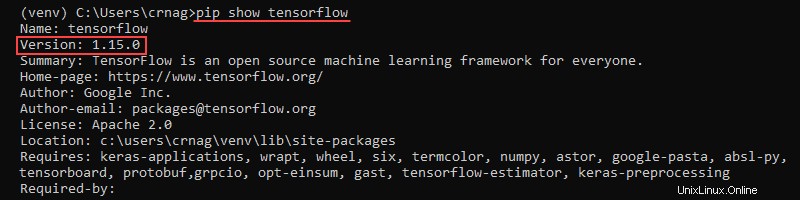
AnacondaでTensorFlowのバージョンを確認する
Anacondaはcondaを使用します インストール用のパッケージマネージャー。 conda list conda installを使用してインストールされたすべてのライブラリを表示します 。
Linuxの場合、結果を grepでフィルタリングします コマンド:
conda list | grep tensorflow
Windowsの場合、conda listを組み合わせます およびfindstr TensorFlowバージョンを印刷するコマンド:
conda list | findstr "tensorflow"
JupyterNotebookでTensorFlowバージョンを確認する
Jupyter Notebookは、コマンドとPythonコードを環境内で直接実行します。 JupyterNotebooksでTensorFlowのバージョンを確認する方法は2つあります。
方法1:インポートを使用する
TensorFlowライブラリをインポートし、次のコードを実行してバージョンを印刷します。
import tensorflow as tf
print(tf.__version__)
方法2:Pipを使用する
pipを使用してTensorFlowのバージョンを表示する 感嘆符付きのコマンド:
!pip show tensorflow